DVI vs. HDMI: Was ist der Unterschied?
Wenn Sie in letzter Zeit einen Computermonitor gekauft haben, fragen Sie sich vielleicht, was die Unterschiede zwischen DVI und DVI sind. HDMI. Dies sind beides digitale Videokabel, wobei der Hauptunterschied darin besteht, dass HDMI sowohl Audio als auch Video verarbeitet, während DVI nur Video überträgt.
Allerdings hören die Unterschiede hier nicht auf. Es gibt viele Gründe, sich je nach Situation für einen der beiden zu entscheiden.
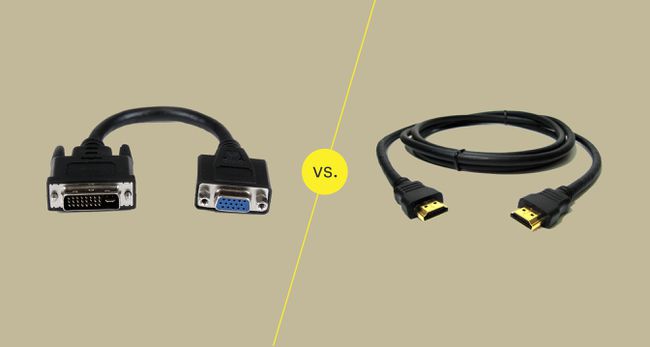
Gesamtergebnisse
DVI
Adapter können in HDMI konvertieren.
Überträgt nur Video.
Max. Datenrate von 9,9 Gbit/Sek.
Bis zu 3840x2400 bei 30 Hz möglich.
HDMI
Wird von mehr Geräten unterstützt.
Überträgt Video und Audio.
Maximale Datenrate von 42,6 Gbit/s.
Bis zu 8k bei 120 Hz möglich.
Sowohl DVI als auch HDMI sind in der Lage, die meisten Standard-Computing-Anforderungen zu erfüllen. Mit einer unterstützten Auflösung von 2560x1600 bei 60 Hz, die die meisten Standardmonitore unterstützen, ist DVI über die Auflösung hinaus, auf die die meisten Benutzer ihre Bildschirme einstellen.
Woher HDMI kommt ins Spiel ist mit High-End-Video- und Audio-Anforderungen. Wenn Sie mehr als nur Standard-Computing suchen, ist HDMI möglicherweise eine Voraussetzung. Dies gilt insbesondere, wenn Sie HD-Videos streamen oder einen HDR-Ausgang von Ihrer Spielekonsole an Ihren Fernseher anschließen möchten.
HDMI 2.0 ist eine Notwendigkeit, wenn Sie einen 4K-Fernseher oder -Monitor gekauft haben und das Beste aus seinen Fähigkeiten herausholen möchten.
Kompatibilität: HDMI ist überall
DVI
Verfügbar auf älteren Monitoren.
Wird von den meisten Grafikkarten unterstützt.
Adapter können in HDMI konvertieren.
HDMI
Verfügbar auf allen neueren Monitoren.
Kleinere Versionen für Telefon oder Kameras erhältlich.
Wird von den meisten Grafikkarten unterstützt.
Wenn Sie versuchen, eine Verbindung zu einem älteren Monitor herzustellen, den Sie jahrelang aufbewahrt haben, haben Sie wahrscheinlich keine andere Wahl, als ein DVI-Kabel zu verwenden. DVI wurde 1999 eingeführt, um VGA ersetzen, daher enthielten die meisten Monitore von 2000 bis 2006 normalerweise einen DVI-Anschluss.
Die Auswahl des richtigen DVI-Kabels kann jedoch verwirrend sein, da es 7 Portvarianten gibt, die von DVI-A, DVI-D und verschiedenen Versionen von DVI-I reichen. Sie müssen also unbedingt den Anschluss an der Grafikkarte sowie am Monitor überprüfen, um sicherzustellen, dass Sie das richtige Kabel kaufen.
HDMI hingegen hat eine universelle Form, die zu jedem Computer oder Monitor passt, der über einen HDMI-Anschluss verfügt. Es gibt auch Mini- und Micro-HDMI-Kabel, mit denen Sie auch Kameras und Mobilgeräte an den HDMI-Anschluss eines Monitors anschließen können.
Seit der Einführung von HDMI im Jahr 2002 verfügt fast jeder moderne Monitor, den Sie heute finden, über einen HDMI-Anschluss.
Audio: Nur HDMI unterstützt es
DVI
DVI überträgt nur Video.
Erfordert zweiten Audioausgang.
Neuere Grafikkarten bieten DVI-Audio.
HDMI
Unterstützt 32 Audiokanäle.
Unterstützt Dolby- und DTS-Audio mit hoher Auflösung.
Benötigt kein zweites Audiokabel.
Wenn Sie möchten, dass ein Kabel alle beherrscht, sollten Sie nach Möglichkeit bei HDMI bleiben. HDMI unterstützt die Übertragung sowohl von digitalem Video als auch von hochauflösendem Ton, einschließlich Dolby TrueHD und DTS HD. DVI überträgt nur das Videosignal.
Das bedeutet nicht, dass Sie kein Pech haben, wenn Sie nur einen DVI-Anschluss an Ihrer Grafikkarte haben. Typischerweise enthalten ältere Grafikkarten mit DVI-Anschlüssen einen sekundären Audioanschluss. Sie können es mit einem Standard-Audiokabel an Ihren Monitor anschließen, um Ton aufzunehmen.
Neuere Grafikkarten, die über einen DVI-Anschluss verfügen, verfügen über einen Audiosignalausgang im Anschluss. Um davon zu profitieren, müssen Sie lediglich einen DVI-zu-HDMI-Adapter kaufen und Verwenden Sie ein Standard-HDMI-Kabel. Dies setzt voraus, dass Ihr Monitor HDMI unterstützt und über Lautsprecher verfügt.
Datenübertragungsgeschwindigkeit: HDMI ist 4x schneller
DVI
Maximale Datenrate von 9,9 Gbit/Sek.
Die maximale Auflösung beträgt 2560 x 1600 bei 60 Hz.
Kann 3840 x 2400 bei 30 Hz erreichen.
Bis zu 144 Hz Bildwiederholfrequenz möglich.
HDMI
Überträgt bis zu 42,6 Gbit/s.
Unterstützt bis zu 4k bei 144 Hz oder 8k bei 120 Hz.
Unterstützt HDR-Videoausgabe.
Obwohl DVI normalerweise auf älteren Monitoren verfügbar ist, bedeutet dies nicht, dass es in Bezug auf die Auflösung sehr begrenzt ist. Mit einem DVI-Dual-Link-Kabel und einer Grafikkarte, die es unterstützt, können Sie einen Großbildmonitor mit einer Auflösung von 2560 x 1600 bei den standardmäßigen 60 Hz verwenden, die die meisten Monitore unterstützen.
DVI kann auch Bildwiederholraten von bis zu 144 Hz verarbeiten, die normalerweise von Spielern bevorzugt werden, aber die verfügbare Auflösung ist niedriger als die, die mit HDMI verfügbar ist.
Wenn Sie jedoch einen neueren 4k-Monitor gekauft haben und seine Fähigkeiten voll ausschöpfen möchten, müssen Sie ein HDMI-Kabel und eine Grafikkarte kaufen, die dies unterstützt.
Sie können auch den HDR-Ausgang einer PlayStation oder Xbox an den HDMI-Anschluss eines Monitors anschließen, solange der Fernseher oder Monitor selbst DVR unterstützt. Für High-End-Gamer, die moderne Spiele spielen, ist HDMI ein Muss.
Endgültiges Urteil: Nur auf HDMI upgraden, wenn es sein muss
Wenn Sie einen Laptop oder Computer verwenden, der nur DVI-Video mit einem verfügbaren Audioausgang unterstützt, und Sie einen Monitor haben, der DVI unterstützt und über einen Audioeingang verfügt, gibt es nicht viel Grund für ein Upgrade entweder.
Sofern Sie kein begeisterter Gamer sind, ist eine Auflösung von 2560 x 1600 bei 60 Hz mehr als in der Lage, die meisten Standard-Desktop-Computing-Anforderungen zu unterstützen.
Wenn Sie jedoch ein Upgrade auf einen High-End-4K-Monitor (oder Monitore) planen und die Vorteile voll ausschöpfen möchten Streaming von HD-Filmen jetzt online verfügbar, müssen Sie sowohl Ihre Grafikkarte als auch Ihren Monitor aufrüsten HDMI unterstützen. Stellen Sie außerdem sicher, dass Sie HDMI 2.0 verwenden, um die höchsten Datenübertragungsraten und Auflösungen zu nutzen.
